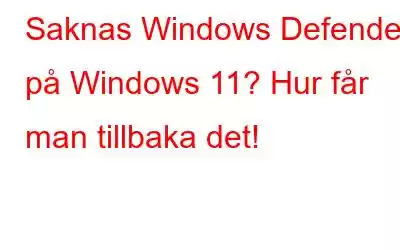Alla Windows-datorer levereras med Windows Defender som anti-malware-verktyg som standard. Det är som den första försvarslinjen i din Windows-dator mot skadlig kod/virus. Även om det i många fall har upptäckts att Windows Defender inte dyker upp eller att Windows Defender saknas på Windows 11/10-datorer.
Ett av många problem som användare stöter på när de använder Microsofts inbyggda antivirusprogram på deras system är att de inte kan hitta Windows Defender på sin PC/bärbara dator. Användare har tidigare uttryckt missnöje med att Windows 11 Defender är inaktiverat. Men flera användare kunde inte hitta programvaran alls på sin dator.
Varför finns det ingen Windows Defender på min Windows 11-dator
Om du undrar varför inte du har Windows Defender på din Windows 11-dator?
- Detta kan bero på många orsaker, inklusive invasion av skadlig programvara och serviceproblem.
- Dessutom ändringar i registret som inaktiverar Windows Defender kan vara roten till problemet.
Med allt sagt, låt oss nu se möjliga lösningar för problemet.
Läs också: Är Windows Defender Tillräckligt bra för PC-skydd
Hur man åtgärdar Windows Defender som saknas på Windows 11/10 PC
Den här artikeln beskriver hur du installerar Windows Defender på Windows 11/10 PC/ bärbara datorer med appen Inställningar eller PowerShell. Så utan vidare, låt oss komma igång.
Metod 1: Installera Windows Defender via PowerShell
Du kan inte installera Windows Defender som andra program eftersom det inte är installerat på din PC i på samma sätt som andra program. Använd istället en PowerShell-kod för att slutföra uppgiften genom att följa dessa instruktioner. Det kan ta fem sekunder till flera minuter att slutföra.
- Tryck på Windows-tangenten med -tangenten X för att öppna WinX
- Välj nu Windows terminal (Admin) från listan.
- Klistra sedan in dessa exakta kommandon och tryck på Enter efter varje kommando:
Set-ExecutionPolicy Unrestricted
Get-AppXPackage -Alla användare | Föreach {Add-AppxPackage-DisableDevelopmentMode – Registrera “$($_.InstallLocation) \AppXManifest.xml”}.
Alla standardprogram för Windows kan installeras om med kommandot ovan. Detta är oerhört användbart om ett filfel under en uppdatering förhindrade Windows Defender från m installeras på Windows 11.
Läs också: Vad man ska göra om Windows Defender fortsätter att säga att hot hittas
Metod 2: Reparera och installera Windows Defender
Windows Defender kan ibland installeras felaktigt eller ofullständigt. I Windows 11 kommer kommandot nedan att ta isär varje komponent i datorn och installera om den från början.
- Tryck på Windows-tangenten med tangenten X för att öppna WinX
- Välj nu Windows-terminal (Admin) från listan.
- Klistra sedan in detta exakta kommando och tryck på Enter:
Get-AppxPackage Microsoft.SecHealthUI-AllUsers | Reset-AppxPackage
Läs också: Hur aktiverar man skydd mot ransomware i Windows Defender?
Metod 3: Återställ Windows Defender
- Tryck på Windows-tangenten med tangenten I för att öppna Inställningar och klicka på
- Klicka nu på Standardappar.
- Bläddra ner till botten av sidan och klicka på Återställ framför Återställ alla standardappar.
Läs också: Hur man rensar skyddshistoriken för Windows Defender på en dator
Att avsluta detta
Så på detta sätt kan du fixa denna Windows Defender som saknas på Windows 11/10-datorer. I motsats till flera andra problem är detta enkelt att lösa, som precis förklarats ovan. Vi hoppas verkligen att detta användbara råd hjälper dig att återaktivera Windows Defender för att skydda din dator.
Prenumerera på vårt nyhetsbrev för att säkerställa att du aldrig missar en teknisk uppdatering. Och för fler sådana felsökningsguider och tips och tricks relaterade till Windows, Android, iOS och macOS, följ oss på Facebook, Instagram och YouTube
Nästa läs: 5 lösningar för att fixa "Windows Defender failed to Initialize” Issue
Läs: 0